- Adatvédelem & cookie-k
- mi az LSMW?
- egyes funkciók
- forgatókönyvünk
- részletes lépések
- készítse el az LSMW projektet, alprojektet és objektumot
- Objektumattribútumok fenntartása
- kötegelt bemeneti felvétel létrehozása
- Objektumattribútumok fenntartása – csatolja a kötegelt bemeneti felvételt
- Forrásszerkezet fenntartása
- Forrásmezők fenntartása
- struktúra kapcsolatok fenntartása
- mező leképezés és konverziós szabályok fenntartása
- rögzített értékek, fordítások, felhasználó által definiált rutinok fenntartása
- adja meg a fájlokat
- fájlok hozzárendelése
- adatok olvasása
- az olvasási adatok megjelenítése
- adatok konvertálása
- konvertált adatok megjelenítése
- hozzon létre kötegelt bemeneti munkamenetet
- futtassa a kötegelt bemeneti munkamenetet vagy az SM35
- validálás a vonatkozó törzsadatok tesztelésével és ellenőrzésével
- importálása és exportálása LSMW SAP környezetben
- Export LSMW
- Lsmw importálása
- az LSMW
- további információk
- mi a különbség a BDC és az LSMW között?
- másolhatok egy LSMW felvételt, és módosíthatom a felvételt?
- használhatom a tranzakciós kód tömegét az LSMW helyett?
- további források az LSMW-ről
- Összegzés
ez az oldal cookie-kat használ. A folytatással elfogadja azok használatát. Tudj meg többet, beleértve a cookie-k kezelésének módját is.
ebben a bejegyzésben végigmegyünk az LSMW létrehozásához, exportálásához / importálásához és végül futtatásához szükséges lépéseken. Ez kiterjed arra is, hogyan hozhat létre saját kötegelt bemeneti felvételt, és hogyan használhatja újra a létrehozott LSMW-t. A vége felé néhány gyakran feltett kérdést fogunk megvitatni.
áttekintés
- mi az LSMW?
- részletes lépések
- LSMW importálása és exportálása SAP környezetben
- Lsmw futtatása és újrafelhasználása
- további információk
- Összegzés
mi az LSMW?
az LSMW a Legacy System Migration Workbench rövidítése. Általában az adatáttelepítési feladatok során használják, amikor az adatokat a régi rendszerből az új rendszerbe helyezi át.
az ötlet az, hogy úgy gondoljunk rá, mint egy gyors “automatizálási” eszközre, amelyet akkor használhat, ha az SAP-ban lévő hatalmas adatokkal vagy az SAP-ba importálandó adatokkal foglalkozik.

az LSMW szemlélésének másik módja az, ha barátságos robotasszisztensként gondolunk rá. Ez az én személyes analógiám, sőt szeretek az LSMW-re úgy gondolni, mint az “R2-D2” – re.
az”R2-D2″ a Droid és a “pilot assistant” A Star Wars-ból.
elnézést kérek azoktól, akik nem kapják meg a Star Wars hivatkozást. Csak ragaszkodhatunk a “barátságos robothoz”, mint általános analógia. Csak bele kellett tennem.
ennek az analógiának az a koncepciója, hogy az LSMW barátságos robotasszisztens, amikor hatalmas SAP-adatfeltöltéseket, sőt változtatásokat kell kezelnie.
egyes funkciók
- masszív örökölt adatok feltöltése / importálása az SAP-ban táblázatok vagy szekvenciális fájlok segítségével
- tömeges adatok feltöltése / importálása szabványos SAP interfészek segítségével (IDoc bejövő feldolgozás, kötegelt bemenet, közvetlen bemenet)
- adatok konvertálása (örökölt rendszeradatformátumban az SAP-rendszer célformátumába)
a fenti funkciók lehetnek egy maroknyi kezdőknek, ezért fogok összpontosítani egy alapvető forgatókönyv.
forgatókönyvünk
tegyük fel, hogy az ügyfélnek a közeljövőben át kell költöznie az SAP S/4HANA-ba. Az előkészítési feladatok egy része annak biztosítása lenne, hogy az SAP ECC adatai “tiszták”legyenek.
ebben a forgatókönyvben az adatok középpontjában a WBS elemek és az állapotváltozások állnak. Meg kell találnunk a módját, hogy rövid idő alatt több ezer WBS elemet szabadítsunk fel.
ennek a forgatókönyvnek a további egyszerűsítése érdekében egyszerűen figyelembe veheti azt is, hogy a jelenlegi SAP rendszer több WBS elemét rövid idő alatt “kiadott állapotra” kell frissíteni.
Megjegyzés: Ez a folyamat egy Lsmw létrehozására összpontosít kötegelt bemeneti rögzítéssel.
amikor azt mondom, hogy “Batch Input Recording”, ez azt jelenti, hogy SAP-t akarok rögzíteni a rendszerben elvégzendő műveletekre. Az SAP ezt a felvételt használja, és többször megismétli a műveleteket.
ez a forgatókönyv gyakori, sőt saját “felvételt” is létrehozhat (feltéve, hogy a megfelelő változtatás rögzíthető) az elvégzendő konkrét változtatásokhoz.
részletes lépések
az alábbi lépések az LSMW létrehozására összpontosítanak kötegelt bemeneti rögzítéssel
készítse el az LSMW projektet, alprojektet és objektumot
- először lépjen az lsmw tranzakciós kódra, majd kattintson a Check gombra a folytatáshoz.
amikor először megy a tranzakcióhoz, látnia kell az alábbi ablakot.

- kattintson a projekt létrehozása ikonra, és nevezze el projektjét, Alprojektjét, objektumát stb. Miután végzett az elnevezéssel, kattintson az Ellenőrzés gombra a folytatáshoz.

Objektumattribútumok fenntartása
- Most látnia kell az alábbi képernyőt. Kattintson duplán az Objektumattribútumok fenntartása elemre.

- a képernyőn több folyamat lép fel. Az elsővel kezdjük “objektum attribútumok fenntartása”. Észre fogja venni, hogy több objektumtípus és importálási módszer áll rendelkezésre. Mivel a “kötegelt bemeneti felvétel” – re összpontosítunk, válassza ki ezt az opciót, és adja meg a felvétel nevét.

- kattintson az Áttekintés gombra (piros színnel kiemelve) a felvétel megkezdéséhez.
kötegelt bemeneti felvétel létrehozása
- az alábbi képernyőre kell érkeznie. Írja be a felvétel leírását. Ezután kattintson az Ellenőrzés gombra a folytatáshoz.

- most megkérdezi a felvétel tranzakciós kódját. Írja be a “CJ02” szót, mivel forgatókönyvünk célja egy olyan felvétel létrehozása, amely frissíti a WBS elemek állapotát “megjelent” – re.
megjegyzés: mielőtt elkezdené a felvételt, kérjük, készítse elő a pontos teszt / próbabábu adatait. Például egy létrehozott állapotú WBS, amely lehetővé teszi az állapot felszabadítását.

- most a megfelelő felvételen vagyunk. Végezze el ugyanazokat a műveleteket, mint egy normál forgatókönyvben.
adja meg a pontos WBS elem adatait a WBS elem mezőben. Kattintson az Enter gombra a folytatáshoz.

- kattintson a Szerkesztés > állapot > kiadás elemre, majd kattintson a Mentés gombra, miután az állapot frissült.
az alábbi frissítési értesítést kell látnia.

- látnia kell az elvégzett felvétel összefoglalását. Kattintson a Mentés gombra a felvétel mentésének biztosításához.

- figyeljük meg, hogy a beviteli mező, ahol jeleztük a WBS elem. Jelenleg lakott. Kattintson duplán a mezőre, vagy válassza ki a mezőt, kattintson az “Alapértelmezett” gombra, majd törölje az alapértelmezett értéket. Kattintson az Ellenőrzés gombra a folytatáshoz.
ideális esetben meg akarjuk adni a változás frissítésének tárgyát képező WBS elemek listáját, így a PRPS-POSID-t üresen kell tartanunk (zöld színnel kiemelve).
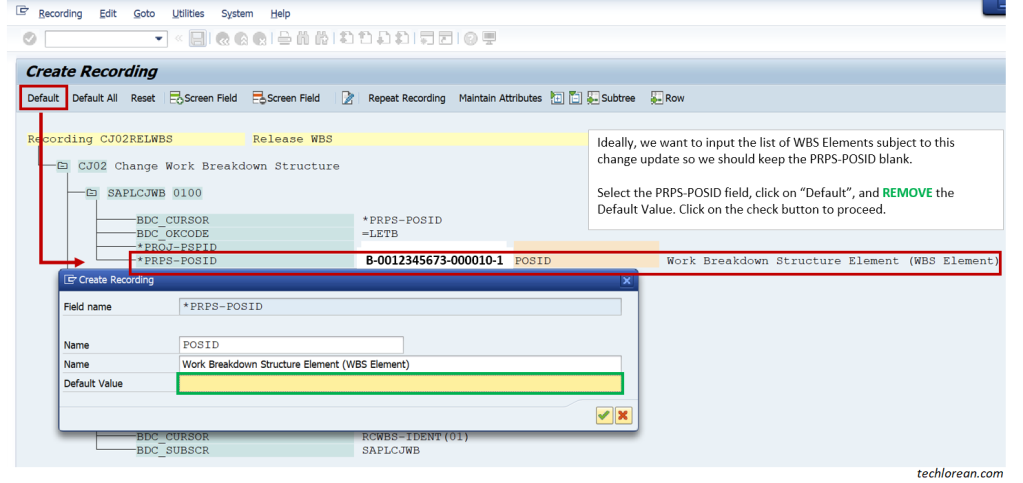
- a felvétel által rögzített beviteli mezőket tovább vizsgálhatja, és törölheti azokat a mezőket, amelyekre nincs szüksége. Válassza ki az elemet, majd kattintson a “képernyő Mező törlése”gombra. Az alábbiakban ugyanazt az értesítést kell kapnia. Kattintson az Ellenőrzés gombra a folytatáshoz. Ügyeljen arra, hogy mentse a felvételt.
például a PROJ-PSPID nem szükséges. Jobb lenne törölni a mezőt annak biztosítása érdekében, hogy ne bonyolítsa vagy okozzon problémákat.

- kattintson a Vissza gombra, majd kattintson a Mentés gombra, amíg az LSMW áttekintés “Objektumattribútumok” képernyőjére nem kerül.

Objektumattribútumok fenntartása – csatolja a kötegelt bemeneti felvételt
- itt vagyunk vissza az LSMW áttekintő “Objektumattribútumok” képernyőjéhez. Figyelje meg, hogy a felvétel továbbra is a kötegelt bemeneti felvétel alatt van regisztrálva. Kattintsunk még egyszer a Mentés gombra, csak hogy biztosak legyünk, majd kattintson a Vissza gombra.

Forrásszerkezet fenntartása
- most visszatértünk az LSMW főképernyőjére. Figyelje meg, hogy az elemek hogyan csökkentek az egy ideje megadott Objektumattribútumok szerint. Végig fogunk menni mindegyiken, amíg az összes folyamat lépést be nem fejezzük. Kattintson duplán a Forrásszerkezet fenntartása elemre.

- itt létre kell hoznia a forrásszerkezetet. Kattintson az Új gombra, és adja meg a forrás adatait. Az alábbi leírást is követheti.
az LSMW magában foglalja egy szövegfájl kiválasztását az összes felsorolt WBS-el, amelyek állapotváltozásnak vannak kitéve.
“betápláljuk” a fájlt, az LSMW pedig elvégzi a megfelelő frissítést.

- kattintson mentés ha kész, majd nyomja meg a Vissza gombot a következő lépéshez.

Forrásmezők fenntartása
- ezúttal kattintson duplán a Forrásmezők fenntartása elemre.

- itt meg kell adnia a forrásmező nevét és leírását. Az alábbiakban beléptem a WBSNUMBA. Adja meg a mező hosszát és típusát. Kattintson az Ellenőrzés gombra a folytatáshoz.
az alábbi mező hossza csak egy példa a magyarázathoz. A karakterkövetelményt az érintett mezőhöz igazíthatja.
ha az alábbi szám nagyobb, mint a tényleges mezőhossz, az LSMW elfogadja az adatokat. Természetesen, ha olyan adatai vannak, amelyek meghaladják a normál WBS hosszúságot, az SAP hibát dob vissza, mivel ez nem lehetséges.

- kattintson a Mentés gombra, majd a Vissza gombra a következő lépéshez.

struktúra kapcsolatok fenntartása
- kattintson duplán a struktúra kapcsolatok fenntartása elemre.

- általában az alábbiakban lakott. A mi esetünkben nincs szükségünk tovább. A jelenlegi beállítás megteszi a forgatókönyvünket. Biztos lehet benne, hogy szerkesztheti és mentheti.

mező leképezés és konverziós szabályok fenntartása
- Ezután kattintson duplán a mező leképezés és konverziós szabályok fenntartása elemre.

- itt rákattinthat a POSID-ra, majd kattintson a Forrásmező létrehozása elemre. Az alábbi bejegyzéseket kell létrehoznia. Kattintson a Mentés gombra,majd a Vissza gombra a következő lépésekhez.

ha más szabályai vagy leképezései vannak, nyugodtan adja hozzá őket. Ellenkező esetben ez rendben lesz.
rögzített értékek, fordítások, felhasználó által definiált rutinok fenntartása
- kattintson duplán a rögzített értékek, fordítások, felhasználó által definiált rutinok fenntartására.

- látni fogja az alábbi képernyőt. Esetünkben nem feltétlenül van szükségünk rögzített értékekre vagy egyéb információkra, de vizualizációs célokra ezt gyorsan át tudjuk menni.

kattintson például a fordításokra, majd kattintson a Módosítás gombra. Az alábbiakban egy példa.

- a szerkesztés befejezése után kattintson a Mentés gombra, majd a Vissza gombra a további lépések folytatásához.

adja meg a fájlokat
- kattintson duplán a fájlok megadása elemre. Ekkor fogunk feltölteni egy fájlt az LSMW végrehajtásához / teszteléséhez. Megvannak a felvételi és előfeltételeink. Most meg kell” betáplálni ” a bemeneti fájlt, és megkérni az LSMW-t, hogy hajtsa végre a változtatásokat.
győződjön meg róla, hogy készen áll egy szöveges fájl érvényes tesztadatokkal. Egyszerűen nyissa meg a Jegyzettömböt, és másolja be a WBS Element teszt adatait.

- látni fogja, több lehetőség áll rendelkezésre, hogy adja meg a fájlokat. Példánkban kiválasztjuk a” PC-n ” opciót. Kattintson új hogy folytassa a fájlbeviteli részleteket. Ez lehetővé teszi számunkra, hogy megadjunk egy fájlt a számítógépünkről/asztalunkról, és betöltsük az SAP-ba.

- kövesse az alábbi beállításokat / eljárásokat. Itt megadtunk egy fájlt az asztalról, és nevet adtunk neki. A fájl tartalmához “adatok egy Forrásstruktúrához (táblázat)”. Ez a forgatókönyvünk egyszerűbb megközelítése.

- a További beállítások megtekintéséhez görgessen lefelé. Az alábbiakban kiválasztottunk egy határolót, fájlstruktúrát, fájltípust és kódlapot. Kattintson a Mentés gombra a következő lépésekhez.


fájlok hozzárendelése
- kattintson duplán a fájlok hozzárendelése elemre.

- itt megadhatja a hozzárendelést az alábbiak szerint. Kattintson a Mentés, majd a Vissza gombra a következő lépésekhez.

adatok olvasása
- kattintson duplán az adatok olvasása elemre. Ezúttal az SAP megpróbálja elolvasni a fájl tartalmát.

- látnia kell az alábbi képernyőt. Nem kell semmit beírnia. Csak kattintson a Végrehajtás gombra. A végrehajtás után kattintson a Vissza gombra a következő lépésekhez.


az olvasási adatok megjelenítése
- kattintson duplán az olvasási adatok megjelenítésére.

- hagyja üresen a címzett sort, vagy korlátozhatja a feldolgozni kívánt bejegyzések számát. Kattintson az Ellenőrzés gombra a folytatáshoz.

- látnia kell az alábbi képernyőt. Ha a sorok megfelelnek a fájlbevitelben lévő elemek számának, akkor jól működött. Kattintson a Vissza gombra a következő lépésekhez.

adatok konvertálása
- kattintson duplán az adatok konvertálására.

- nem kell belépned semmibe. Kattintson végrehajtás. Miután végzett a végrehajtással, kattintson a Vissza gombra a következő lépésekhez.


konvertált adatok megjelenítése
- kattintson duplán a konvertált adatok megjelenítésére.

- a címzett mezőt üresen hagyhatja, vagy hozzáadhat egy számot a feldolgozott sorok korlátozásához. Kattintson az Ellenőrzés gombra a folytatáshoz.

- látnia kell az alábbi képernyőt. Ha a sorok megfelelnek a bemeneti fájl elemeinek számának, akkor rendben működik. Kattintson vissza a következő lépésekhez.

hozzon létre kötegelt bemeneti munkamenetet
- kattintson duplán a kötegelt bemeneti munkamenet létrehozására.

- az SAP feltölti az alapértelmezett értékeket az alábbiak szerint. Szeretem úgy hagyni, ahogy van. Kiválaszthatja a kötegelt bemenet megtartása mappát, ha meg szeretné őrizni a kötegelt bemenetet. Ha nem, csak hagyja nyitva. A folytatáshoz kattintson a Végrehajtás gombra.
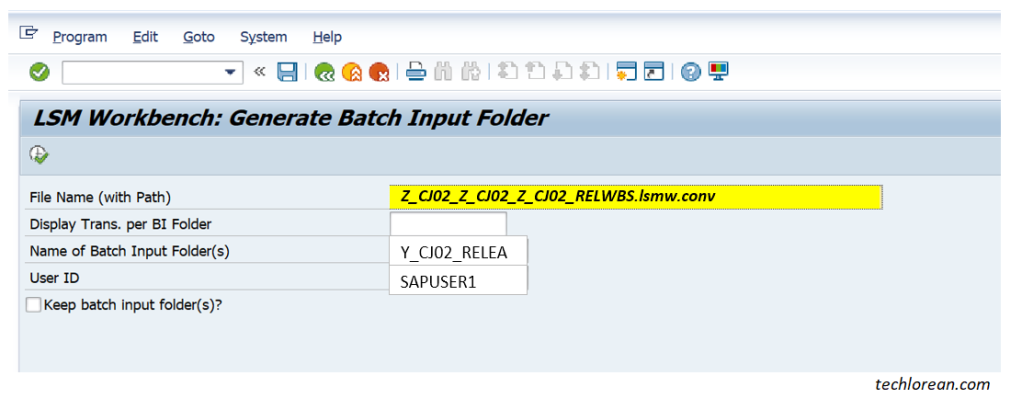
- ezt az értesítést akkor kell látnia, amikor a kötegelt beviteli munkamenet létrejött. Kattintson az Ellenőrzés gombra a folytatáshoz.

futtassa a kötegelt bemeneti munkamenetet vagy az SM35
- az utolsó lépés a kötegelt bemeneti munkamenet futtatása. Nem történt változás, kivéve, ha a kötegelt bemeneti munkamenet végrehajtásra kerül. Számomra szeretem kihagyni ezt a lépést az LSMW – ben, és az SM35 tranzakciós kódra lépek. Ha ezt az LSMW-ben szeretné folytatni, nyugodtan tegye meg.

- LÉPJEN az SM35 tranzakciós kódra. Látnia kell a létrehozott kötegelt bemeneti munkamenetet az LSMW-ből. Jelölje ki / Válassza ki az érintett kötegelt beviteli munkamenetet, majd kattintson a folyamat gombra.

- egy jó lépés az, hogy feldolgozza a Batch Input Session előtérben először annak biztosítása érdekében, hogy csinál pontosan mit kell tennie. Ennek végrehajtása az előtérben lehetővé teszi, hogy megjelenítse, mit csinál az SAP. Kattintson a folyamat gombra a felvétel folytatásához és futtatásához.

- amikor a feldolgozás befejeződött, az alábbi értesítést kell látnia. Megtekintheti a munkamenet áttekintését, vagy kiléphet a kötegelt bevitelből. A törzsadatok ellenőrzésével ellenőrizheti a WBS állapotát is. Ha az állapot valóban frissült, akkor működik.

validálás a vonatkozó törzsadatok tesztelésével és ellenőrzésével
törzsadatok ellenőrzése:

importálása és exportálása LSMW SAP környezetben
Export LSMW
exportálni a LSMW, kattintson extrák > Export projekt.

kiválaszthatja / törölheti a projekt tartalmát. A projektben több szabály, felvétel, alprojekt is lehet. Példánkban ez csak 1 mindegyikből. Legyen óvatos, ha már létező projektet exportál több elemmel.

válassza ki a fájl mentési helyét az asztalon / számítógépen. Miután elkészült, a következő értesítést kell kapnia:

Lsmw importálása
az LSMW importálásához a cél SAP rendszerben kattintson az extrák > projektek importálása elemre, majd válassza ki a fájlt az asztalról / számítógépről:

válassza ki, hogy mit importál:

a mi esetünkben minden alkalmazható lesz, így folytathatja. Az importálás után látnia kell az alábbi értesítést. Most már szabadon használhatja az LSMW-t a cél SAP rendszerben.

az LSMW
futtatása és újrafelhasználása az LSMW futtatásához és újrafelhasználásához LÉPJEN az lsmw tranzakciós kódra, és keresse meg az érintett projektet, alprojektet és objektumot.
ahelyett, hogy a folyamat lépéseit a kezdetektől kezdené, elkezdheti a fájlok megadása (kivéve a fájlok hozzárendelését, mivel nincs rá szükség) egészen a kötegelt bemeneti munkamenet létrehozásáig.
innen folytathatja az SM35 tranzakciós kódot, és ennek megfelelően feldolgozhatja a munkamenetet. Ugyanezeket a lépéseket szükség szerint megismételjük minden olyan fájl esetében, amelyet ugyanazon LSMW / felvétel használatával kell feltölteni.

- adja meg a fájlokat,
- adatok olvasása
- olvasási adatok megjelenítése
- adatok konvertálása
- konvertált adatok megjelenítése
- kötegelt bemeneti munkamenet létrehozása
- SM35 folyamat > csak megjelenítési hibák.
további információk
mi a különbség a BDC és az LSMW között?
ez hasonlónak tűnik a BDC-hez vagy a kötegelt adatrögzítéshez. Bizonyos szempontból ez hasonló, mert a felvételt használja, hogy ugyanazt a műveletet többször is elvégezze.
az LSMW természetesen “továbbfejlesztett” verzió, mert több beállítást / opciót tartalmaz. Az is könnyebb, hogy “ellenőrzés”, mert van folyamat lépéseit az Ön számára, hogy kövesse.
másolhatok egy LSMW felvételt, és módosíthatom a felvételt?
igen, tudsz. Egyszerűen válassza ki a meglévő felvételt, majd kattintson a Másolás gombra. Szükség szerint módosíthatja a tartalmat. Kérjük, győződjön meg arról, hogy ismeri a törölni vagy módosítani kívánt sorokat.

használhatom a tranzakciós kód tömegét az LSMW helyett?
Igen, feltéve, hogy a szükséges művelet tömegesen elérhető. A tömeges tranzakciós kód azonban nem tartalmaz minden “műveletet”, így az LSMW jó alternatíva lenne.
további források az LSMW-ről
- örökölt Rendszermigráció Workbench-SAP Súgó
- az LSMW – SAP súgó használata
Összegzés
- mi az LSMW? Az Ön barátságos robotasszisztense, amikor hatalmas SAP-adatfeltöltéseket, sőt változtatásokat kell kezelnie.
- részletes lépések (kötegelt bemeneti munkamenet-megközelítés az LSMW-ben)
- Forrásmezők fenntartása
- a szerkezeti kapcsolatok fenntartása
- mező leképezési és konverziós szabályok fenntartása
- rögzített értékek, fordítások, felhasználó által definiált rutinok fenntartása
- fájlok megadása
- fájlok hozzárendelése
- adatok olvasása
- az olvasási adatok megjelenítése
- adatok konvertálása
- konvertált adatok megjelenítése
- kötegelt bemeneti munkamenet létrehozása
- futás Kötegelt bemeneti munkamenet vagy SM35
- validálás a releváns törzsadatok tesztelésével és ellenőrzésével
- LSMW importálása és exportálása SAP környezetben
- extrák > projektek importálása > válassza ki a megfelelő elemeket
- extrák > projektek exportálása > válassza ki a megfelelő elemeket
- az LSMW futtatása és újrafelhasználása
- Megjegyzés: győződjön meg róla, hogy a fájl feltöltése készen áll az adatokkal.
- LSMW > válassza ki az érintett projektet, alprojektet és objektumot.
- hajtsa végre a következőket:
- fájlok megadása
- adatok olvasása
- az olvasási adatok megjelenítése
- adatok konvertálása
- konvertált adatok megjelenítése
- kötegelt bemeneti munkamenet létrehozása
- SM35 folyamat > csak megjelenítési hibák
- további információk
- mi a különbség a BDC és az LSMW között? – LSMW egy továbbfejlesztett változata, és könnyebb ” ellenőrzés “és”újrafelhasználás”.
- lemásolhatok egy LSMW felvételt, és módosíthatom a felvételt? Igen. Van egy Másolás Felvétel gomb tudja használni. Győződjön meg róla, hogy 100% – ban ismeri a hozzáadni vagy törölni kívánt felvételi sorokat.
- használhatom a tranzakciós kód tömegét az LSMW helyett? Igen, feltéve, hogy a szükséges művelet tömegesen elérhető.
remélem, ez segít sok szerencsét!